肉厚のチェック
指定した方向に沿った平面の断面図を使用して、パーツの肉厚をチェックできます。Mold Design では、オフセットした平面の断面図のセットを無限に作成でき、この断面図で肉厚の最小値と最大値の一方または両方をチェックできます。断面図は、肉厚チェック結果一覧で個別に操作できます。また断面図のセット全体を、後で使用できるようにワークプレーンセットとして保持できます。
パーツの肉厚をチェックするには、以下の手順を実行します。
1. 「Mold Design」をクリックしてから
「解析」グループで
 「肉厚」
「肉厚」の隣の矢印をクリックします。
2.  「2D」
「2D」をクリックします。
「肉厚」ダイアログボックスが開きます。
3. 必要に応じて、「パーツ」をクリックして、チェックする別のパーツを指定します。
4. 境界ボックスのパラメータを、平面断面図セットに関して以下のとおり指定します。
◦ パーツをチェックする方向を (3D 方向ツールを使用して) 指定します。
◦ (オプション) 境界ボックスの「基準点」、つまり、最初の平面断面図を作成する位置をクリックします。
◦ (オプション) 境界ボックスの「終点」をクリックします。
◦ チェックする平面断面図の「個数」を入力します。「距離」(下記参照) を指定する前に「個数」を指定した場合、「距離」の値は自動計算されます。
◦ 平面断面図間の「距離」を入力します。「個数」(上記参照) を指定する前に「距離」を指定した場合、「個数」の値は自動計算されます。「個数」および「距離」のパラメータの両方を指定した後、どちらか一方のパラメータを変更すると、境界線ボックスは変更内容に合わせて拡大または縮小されます。
◦ パーツに見合う平面断面図の数を最適化するには、「個数最適化」をクリックします (ただし、断面図間の距離が指定されている場合)。
◦ 平面断面図間の距離を最適化するには、「距離最適化」をクリックします (ただし、個数が指定されている場合)。
5. 肉厚の最小値をチェックするには、「最小」フィールドに望ましい最小値を入力します。
6. 肉厚の最大値をチェックするには、「最大」フィールドに望ましい最大値を入力します。
7. 肉厚チェックによるコーナ頂点の処理方法について、「頂点フィルタ」リストから以下のオプションのいずれかを選択します。
◦ なし: フィードバックにすべてのコーナ頂点を表示します (チェック中にフィルタ処理されません)。
◦ < 90 度: 90 度よりも小さい角度のコーナ頂点だけを表示します (それ以外はフィルタ処理により表示されません)。
◦ すべて: チェックフィードバックにコーナ頂点をすべて表示しません (コーナ頂点がすべてフィルタ処理により表示されません)。
以下の図は、肉厚最小値チェック中の、フィルタオプションによる違いを示しています。
8. 最上部右の角度は 90 度より大きいため、「全て」モードおよび「< 90 度」モードでは表示されません。最上部左側の角度は 90 度より小さいため、「全て」オプションの場合だけ表示されません。
9. 「計算」をクリックするとチェックが実行されます。致命的な領域 (赤でハイライトされます) を含む平面断面図がビューポートのパーツ上に表示されます。これらは、定義された方向に沿ったパーツ内のプロファイル図形を示し、肉厚の最小値/最大値(一方または両方)の上限が適合しているかどうかが示されます。
10. 「一覧表示」をクリックして、「肉厚チェック結果」一覧を開きます。ここには平面断面図の名前と、ビューポートでの名前の表示/非表示切り替えスイッチが表示されます。一覧の他の 2 つの列には、各平面断面図が最小値/最大値の上限に適合しているか、または、どちらか一方の値だけがチェックされたかどうかが示されます。
11. 平面断面図をワークプレーンセットとして継続して保存するには、「セット残す」をオンにします。新しいワークプレーン セット (肉厚チェック実行中に一時的に存在していたもの)が構造一覧に追加されます。
12. 「OK」
をクリックして操作を終了します。
 「肉厚」の隣の矢印をクリックします。
「肉厚」の隣の矢印をクリックします。 「肉厚」の隣の矢印をクリックします。
「肉厚」の隣の矢印をクリックします。 「肉厚」の隣の矢印をクリックします。
「肉厚」の隣の矢印をクリックします。 「2D」をクリックします。「肉厚」ダイアログボックスが開きます。
「2D」をクリックします。「肉厚」ダイアログボックスが開きます。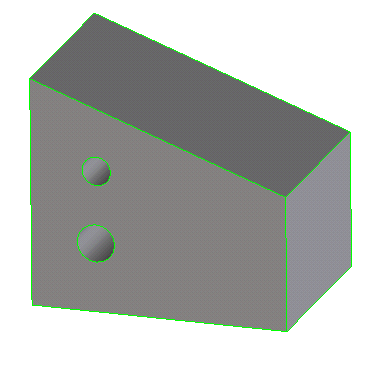
 をクリックして操作を終了します。
をクリックして操作を終了します。